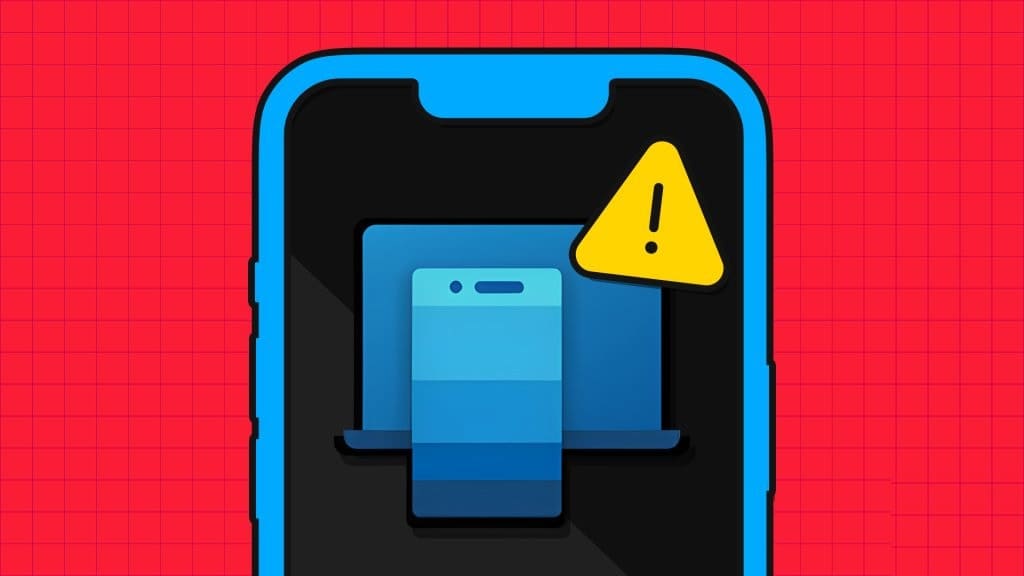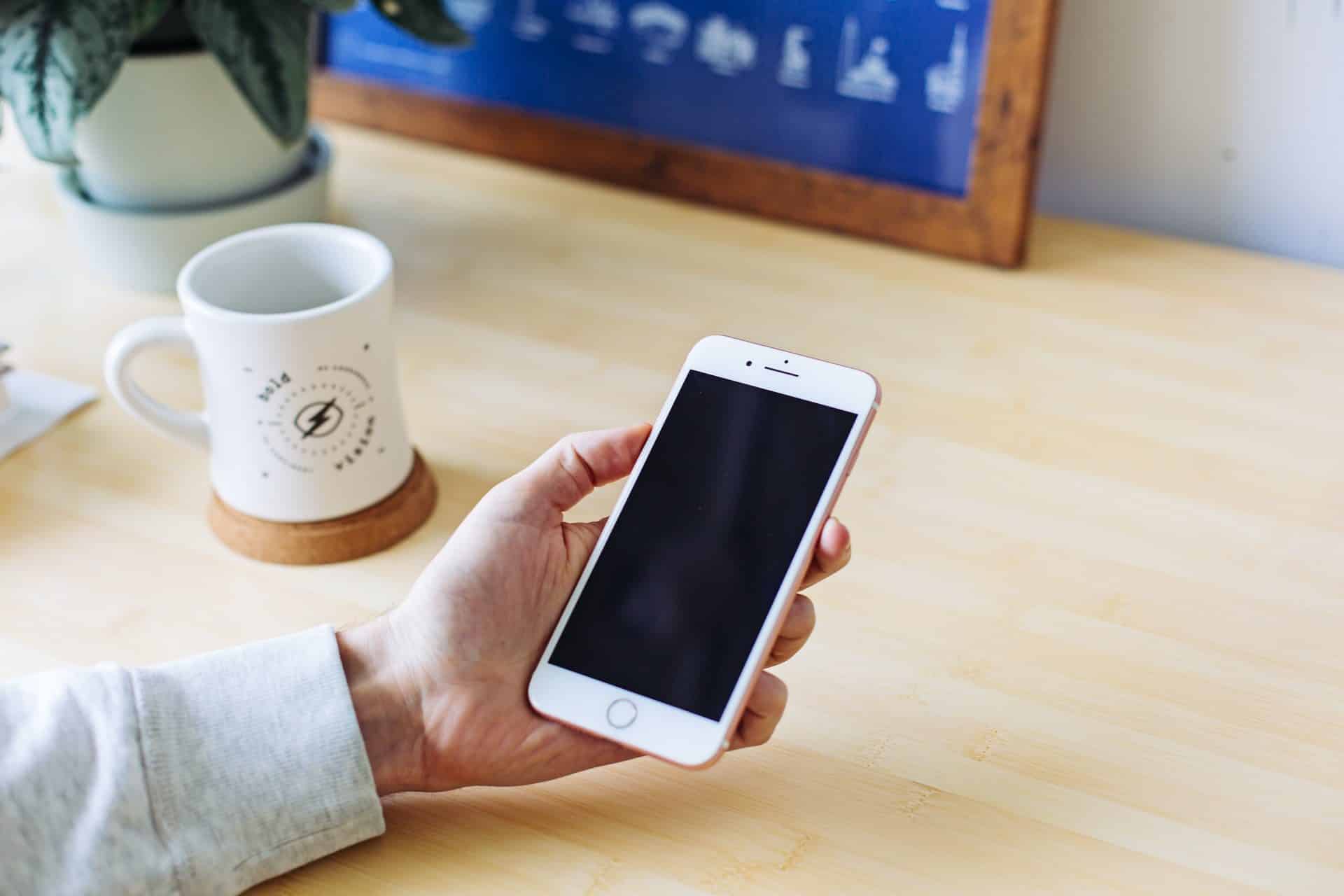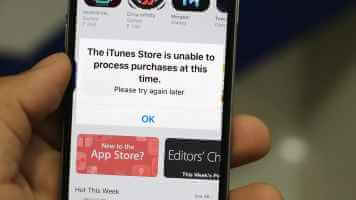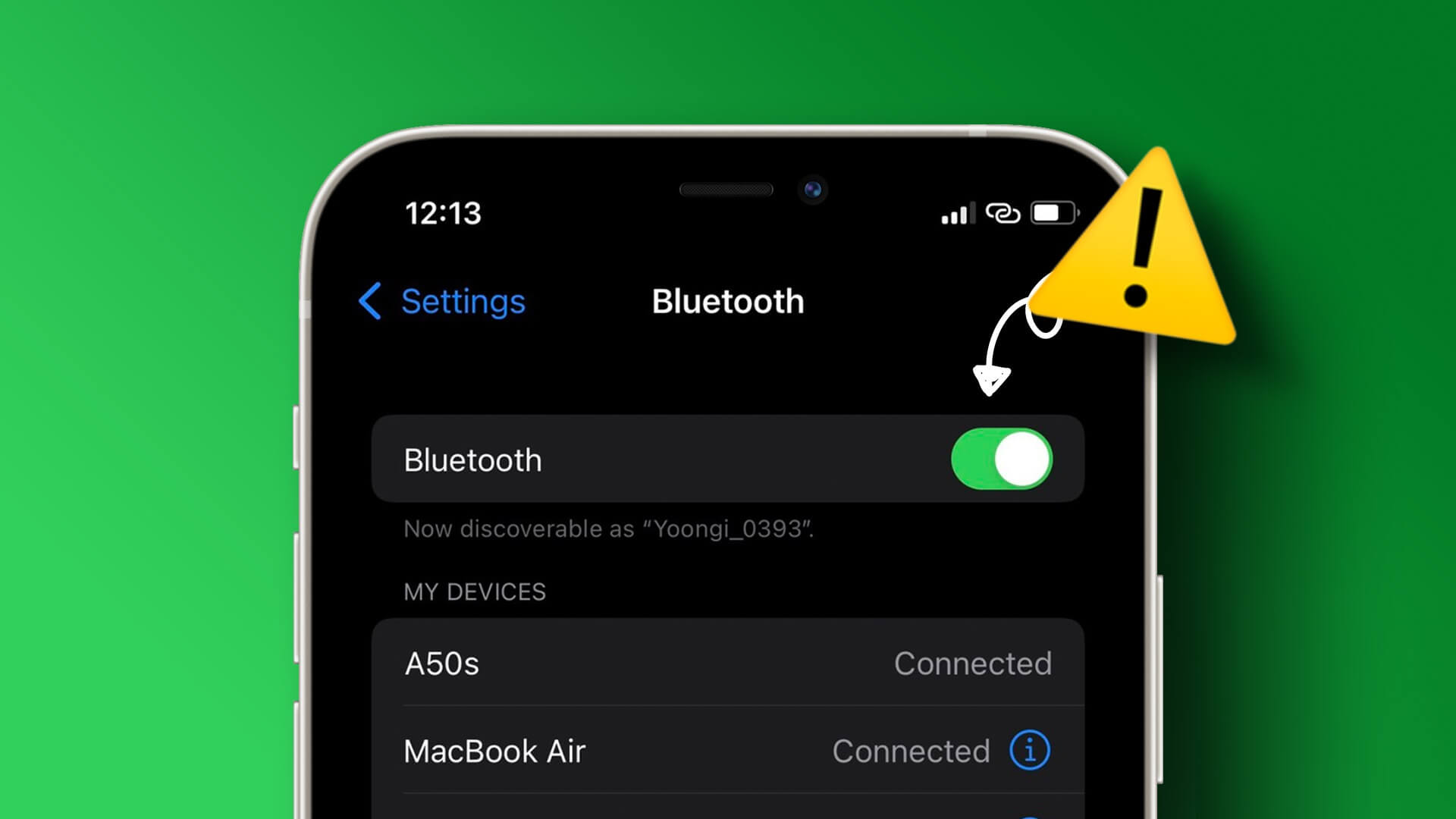App Store mükemmel e-posta uygulamalarıyla dolu olsa da, çoğunluğu iPhone'daki varsayılan Posta uygulamasına bağlı kalıyor. iOS 15 ile Apple, IP adreslerini gizlemek için Protect Mail Activity eklentisini ekledi. Ancak, bu özellikler yalnızca Posta uygulaması ilk etapta çalışmadığında kağıt üzerinde iyidir. İşte iPhone'da çalışmayan Mail uygulamasını düzeltmenin en iyi 8 yolu.
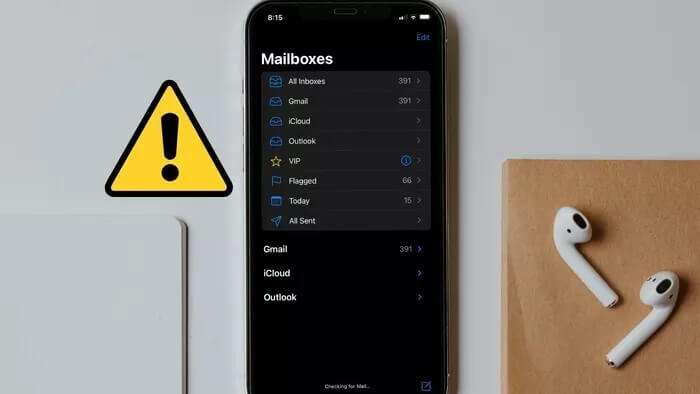
1. MAIL uygulaması için mobil verileri etkinleştirin
Yeni e-postaları mobil aracılığıyla çevrimiçi olarak getirmeye mi çalışıyorsunuz? Posta uygulaması için mobil veri geçişi devre dışı bırakılırsa yeni e-postalar alamayabilirsiniz. Etkinleştirmek için aşağıdaki adımları izleyin.
Adım 1: Bir uygulama açın Ayarlar Karşı iPhone.
Adım 2: İçin aşağı kaydırın Posta.
Aşama 3: Geçişi etkinleştir Mobil veri Aşağıdaki listeden.
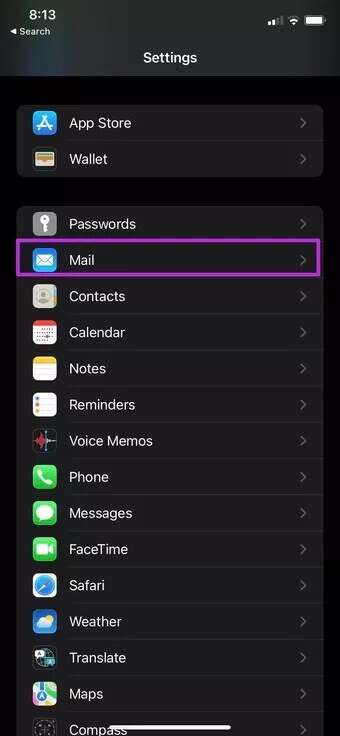
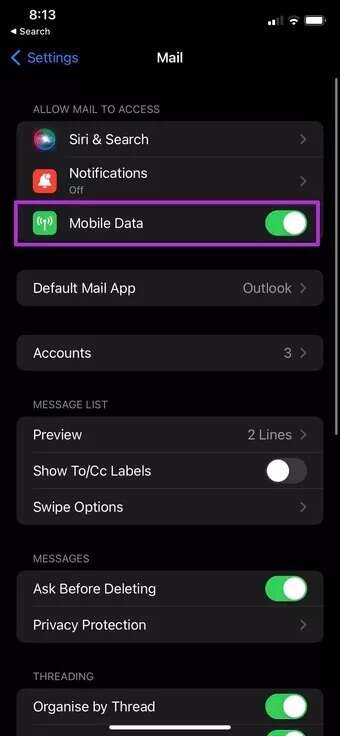
2. MAIL hesabını tekrar ekleyin
Belirli bir e-posta hesabıyla Posta uygulamasında sorun yaşıyorsanız, hesabı silip yeniden eklemenin zamanı geldi. İşte nasıl.
Adım 1: Bir uygulama açın İPhone ayarları Ve git Posta.
Adım 2: set hesaplar.
Aşama 3: Size sorun çıkaran e-posta sağlayıcısına dokunun. bul Hesabı sil ve iPhone'unuzdan çıkarın.
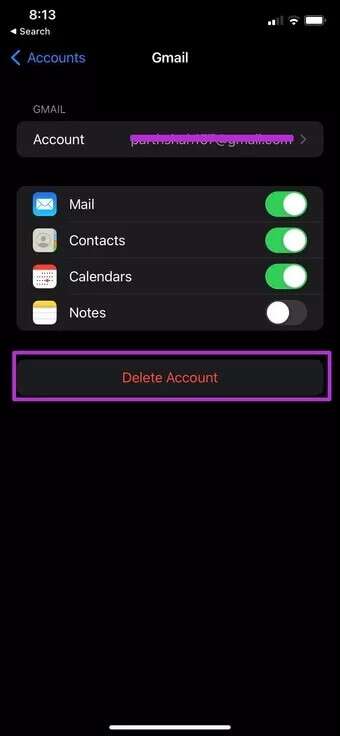
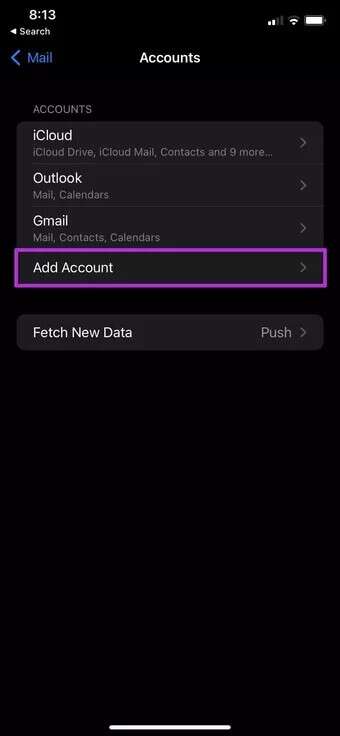
Aynı hesap listesinden e-posta hesabını tekrar ekleyin ve ona e-posta listesinden erişmeyi deneyin.
3. MAIL Getirme ayarlarınızı kontrol edin
Mümkün olduğunda e-postaların sunucudan gönderildiğinden emin olmanız gerekir. Ödeme seçeneği, Gmail gibi bazı e-posta sağlayıcıları için geçerli olmayacaktır. Bu durumda, yeni e-postaları almak için getir'i seçmeniz gerekir. Yapmanız gereken bu.
Adım 1: aç İPhone ayarları Ve postaya git.
Adım 2: Listeye git hesaplar.
Aşama 3: basın Yeni veriler getir.
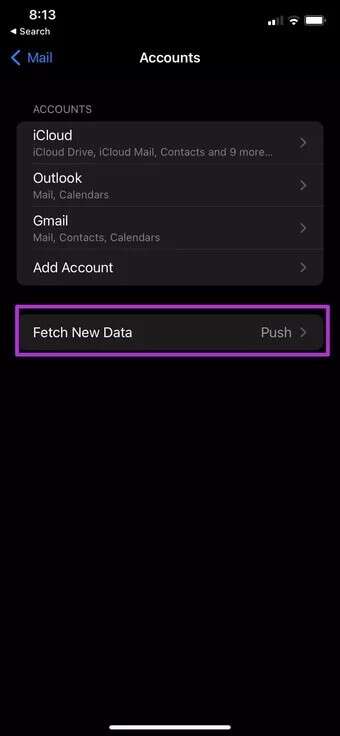
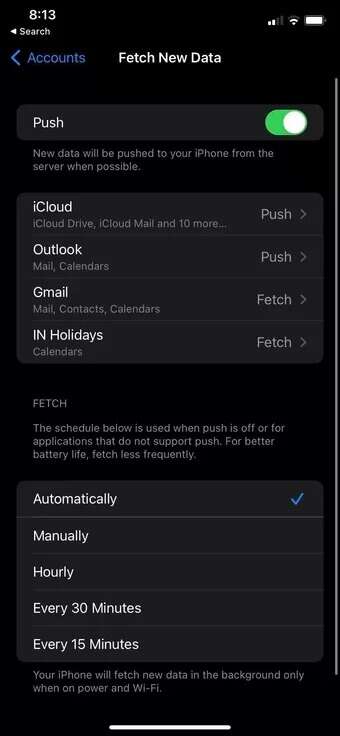
Adım 4: etkinleştirme düğmeyi değiştir.
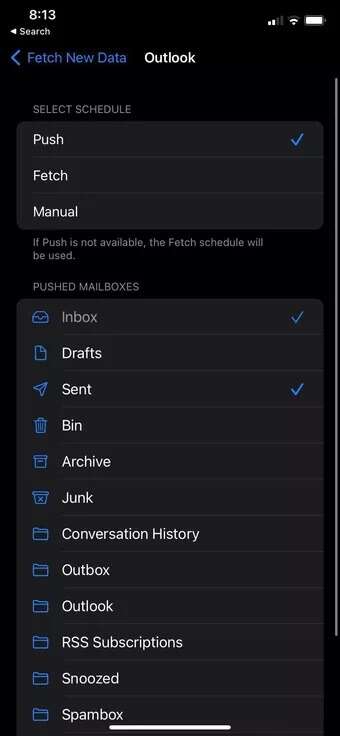
Aynı menüden seçin Gmail Ve basın getirmek Sunuculardan yeni e-postalar almak için. Yeni e-postaların alınmasında gecikme yaşayabilirsiniz. iPhone, yalnızca güce ve Wi-Fi ağına bağlandığında arka planda yeni verileri alır.
4. Bildirim ayarlarını kontrol edin
Posta uygulaması düzgün çalışıyor olabilir, ancak sorunun asıl nedeni yanlış bildirim ayarı olabilir.
Açabilirsiniz İPhone ayarları ve menüye git Posta. set Bildirimler ve tahsis etmek Her e-posta hesabı için bildirimler.
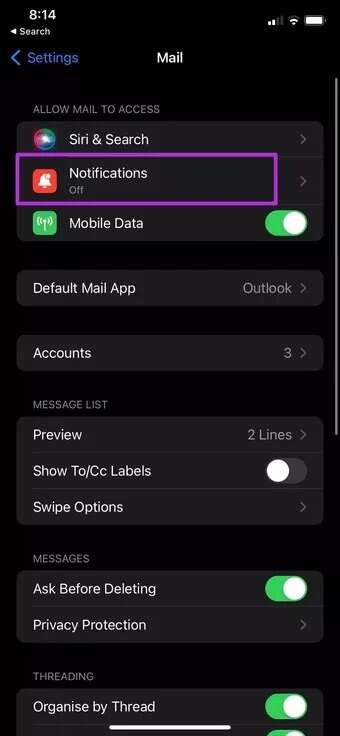
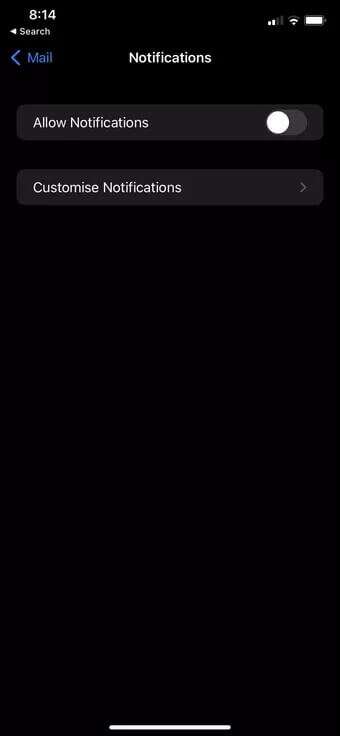
Ayrıca önemli e-posta adreslerine öncelik verebilir ve onlara farklı e-posta tonları atayabilirsiniz.
5. Yüklenmemiş MAIL uygulaması
Bu, güçlü posta kullanıcıları için geçerlidir. Posta uygulaması arka planda çok fazla depolama alanı kaplıyorsa, tamamen çalışmayı durdurabilir. Ayarlar uygulamasından posta uygulaması verilerini kolayca boşaltabilirsiniz.
Adım 1: Bir uygulama açın IPhone ayarları.
Adım 2: Adresine git genel liste.
Aşama 3: set تخزين iPhone.
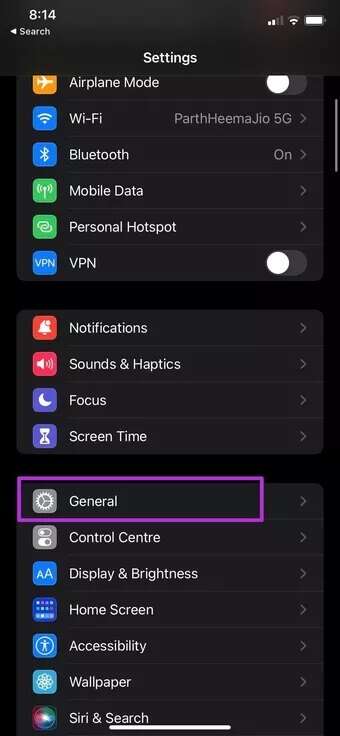
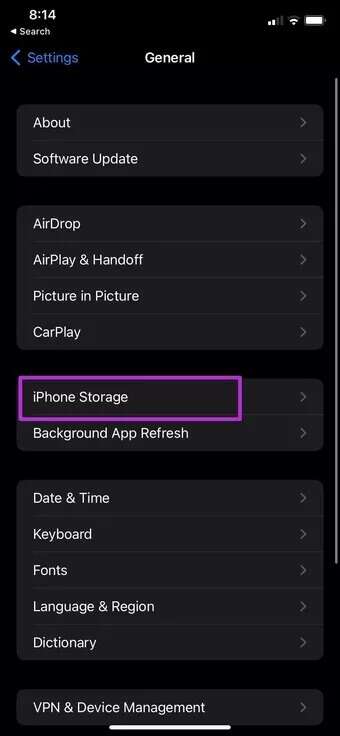
Adım 4: Ayrıntılı bir depolama analizi göreceksiniz. Bir uygulama arayın E Listeden.
Adım 5: basın E Ve seçin İndirmeyi iptal et Aşağıdaki listeden.
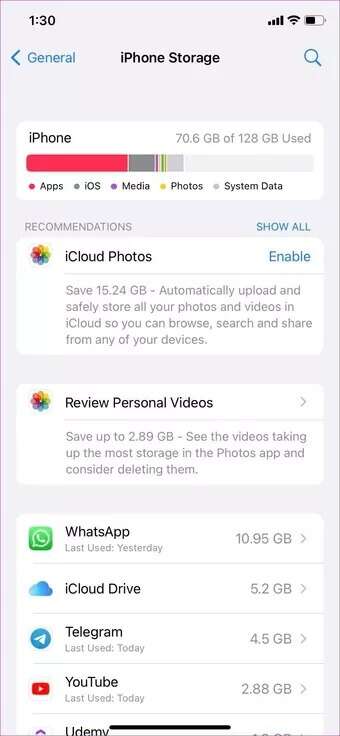
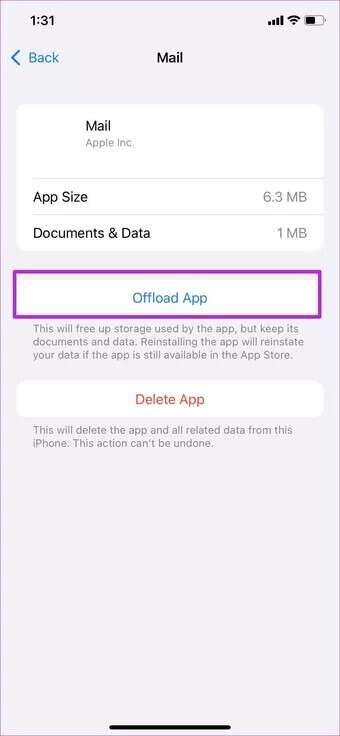
Bu, uygulama tarafından kullanılan depolama alanını boşaltacak, ancak belgelerini ve verilerini koruyacaktır. Uygulamayı yeniden yüklemek verilerinizi döndürür.
6. POSTA UYGULAMASINI YENİDEN YÜKLEYİN
Apple nihayet kullanıcıların iPhone'daki varsayılan uygulamaları silmelerine izin veriyor. Mail uygulaması düzgün çalışmıyorsa, onu kaldırıp App Store'dan tekrar ekleyebilirsiniz. İşte nasıl.
Adım 1: Posta uygulaması simgesine uzun basın ve Uygulamayı kaldır'ı seçin.
Adım 2: Uygulamayı Sil'i seçin ve kararınızı onaylayın.
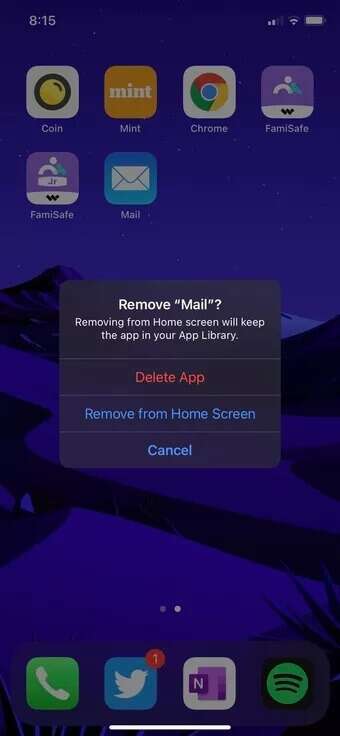
App Store'u açın ve Mail'i arayın. Uygulamayı telefonunuza yükleyin ve e-posta hesapları eklemeye başlayın.
7. IOS Güncellemesi
Mail, iPhone ile birlikte gelen varsayılan uygulamaların bir parçasıdır. Apple, tüm bu uygulamaları sık iOS güncellemeleriyle günceller. Yani, App Store'a gidip en son Mail uygulamasını yükleyemezsiniz.
Çalışan Mail uygulamasını geri yüklemek için iOS sürümünüzü en son sürüme güncellemeniz gerekir.
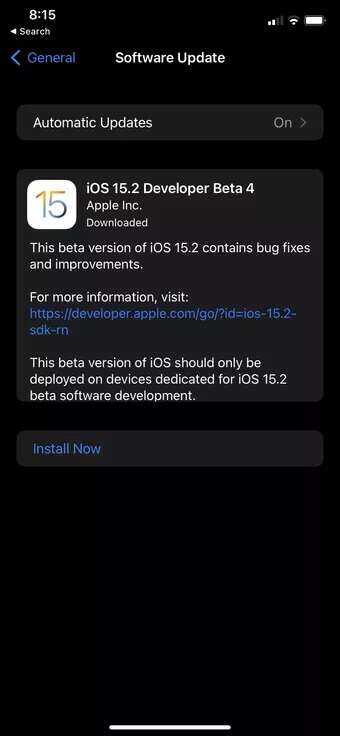
iPhone Ayarları'nı açın ve Genel menüsüne gidin. Yazılım Güncelleme'yi seçin ve iPhone'a en son iOS sürümünü yükleyin. Başarılı bir güncelleme için iPhone'unuzun bir güç kaynağına ve Wi-Fi'ye bağlı olduğundan emin olun.
8. POSTA ALTERNATİFLERİNİ DENEYİN
iPhone'daki Mail uygulamasıyla ilgili hâlâ sorun yaşıyorsanız, arama zamanı Mail'in rakipleri App Store'dan.
Microsoft Outlook ve Gmail, iPhone'da popüler bir posta alternatifidir. Spark e-posta uygulamasında da yanlış gidemezsiniz.
IPHONE'da e-posta almaya başlayın
Ayrıca, Posta uygulamasının yinelenen bildirimler sağlaması için odak modunu devre dışı bırakmalı ve bildirim özetinde değişiklikler yapmalısınız.
Posta uygulaması, iPhone deneyiminin önemli bir parçasıdır. Uygulamanın çalışmaması, iPhone'unuzdaki önemli e-postalara dikkatinizi geciktirebilir. Yukarıdaki adımlar sorunu çözmenize yardımcı olacaktır.